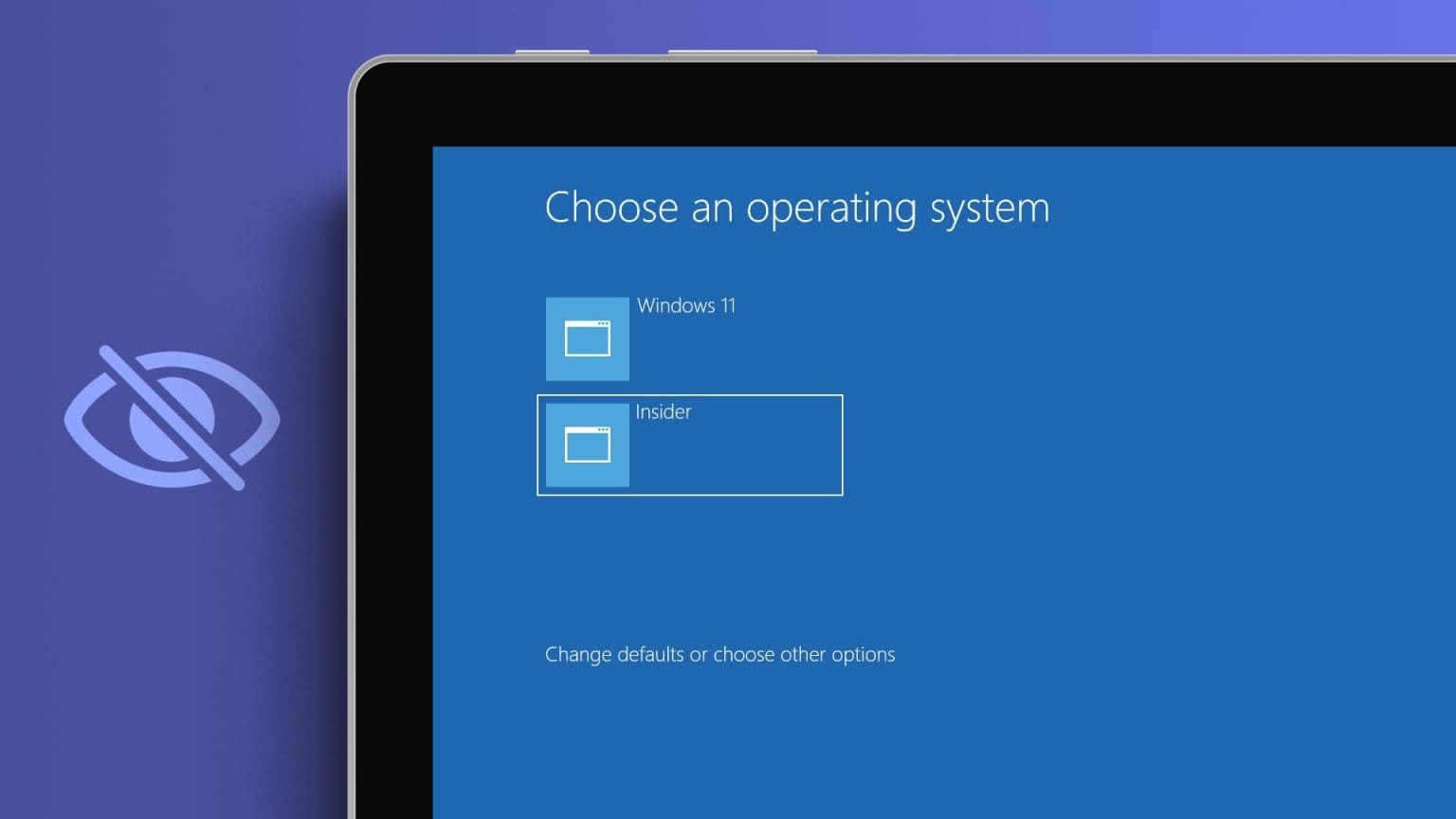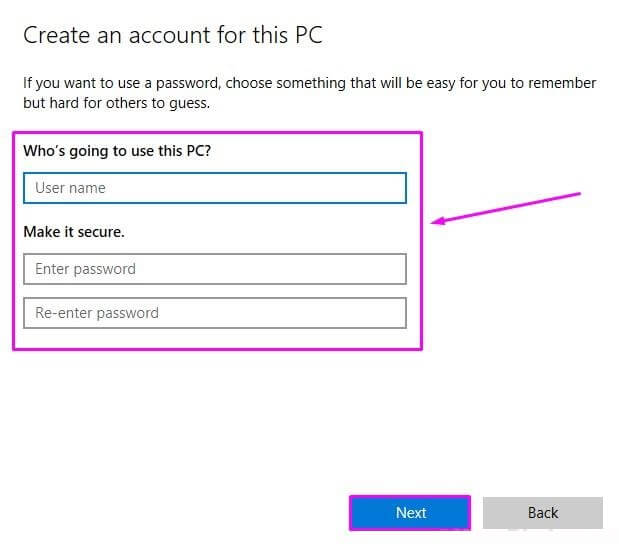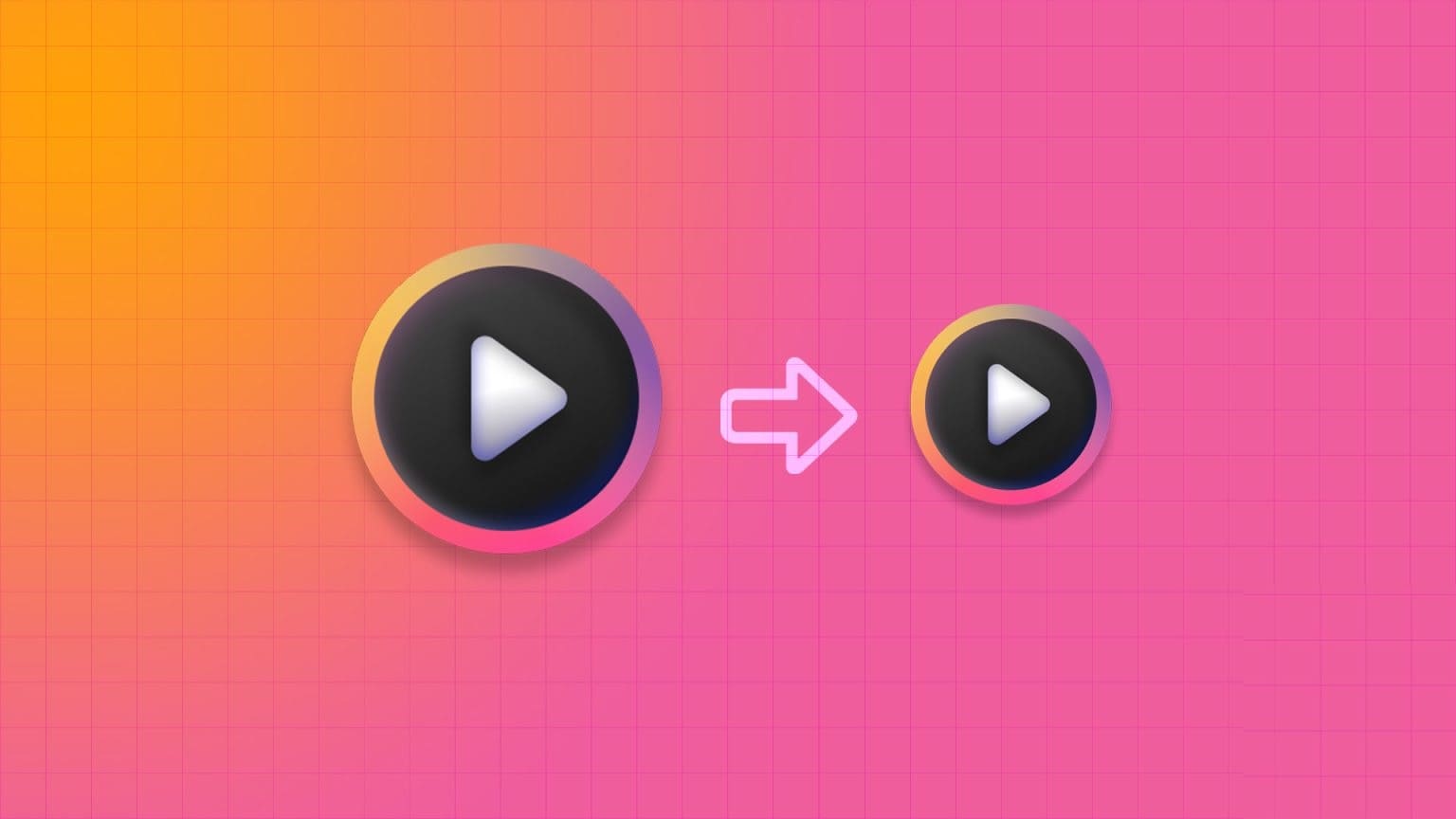Puede apagar su computadora todos los días después de su sesión de trabajo o de ocio. Después de todo, incluso las computadoras pueden usar un pequeño descanso de vez en cuando. pero que pasa Cuando Windows falla cuando la pantalla está apagada ¿O no está cerrado? Puede arremangarse y probar estos métodos de solución de problemas para solucionarlo. Debe verificar si hay descargas en segundo plano o un servicio que evite que Windows se apague antes de que finalice el trabajo. Ya sea que se trate de un programa, un error o un proceso en segundo plano que impide que Windows 11 se apague, este artículo cubre todas las posibles soluciones que lo ayudarán a reparar la PC que no se apaga en Windows 11. Entonces, entremos de lleno.
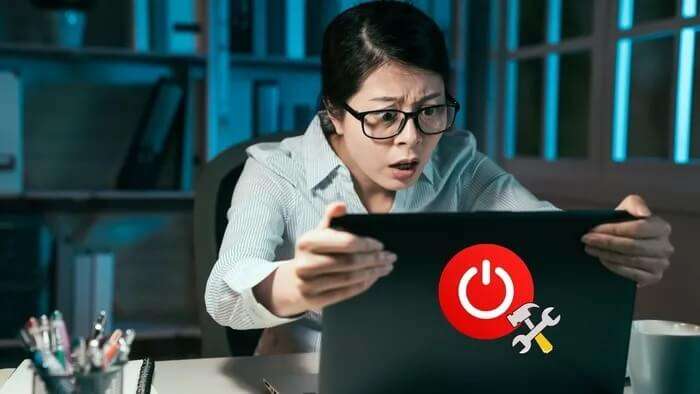
1. Pruebe métodos alternativos
Si no puede apagar su computadora usando menu de inicio" , puede presionar un atajo Alt + F4 para mostrar un mensaje de apagado. Alternativamente, también puede presionar Ctrl + Alt + Del y haciendo clic en icono de energia Para determinar Apagar de la lista.
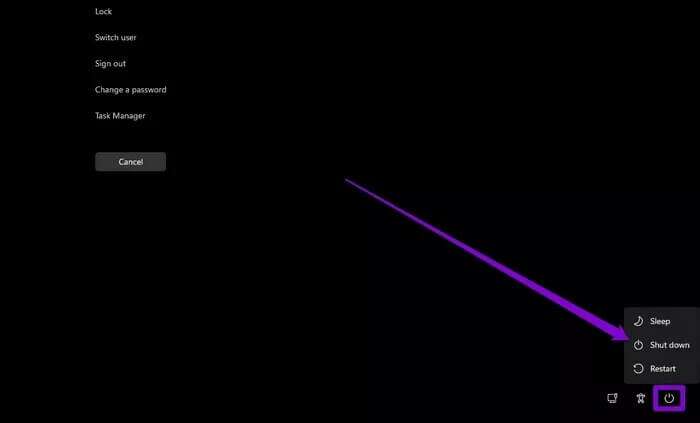
Otra forma de apagar su PC con Windows 11 es mantener presionado el botón de encendido físico hasta que se apague por completo. Si bien esto apagará su computadora, nunca sabrá el motivo de la demora.
2. Verifique las opciones de energía
Si presionar el botón de encendido no apaga su computadora, puede verificar las opciones de energía seleccionadas en su computadora. Así es cómo.
Paso 1: Menú abierto Empezar , Y escriba tabla de control , Y presione Intro.
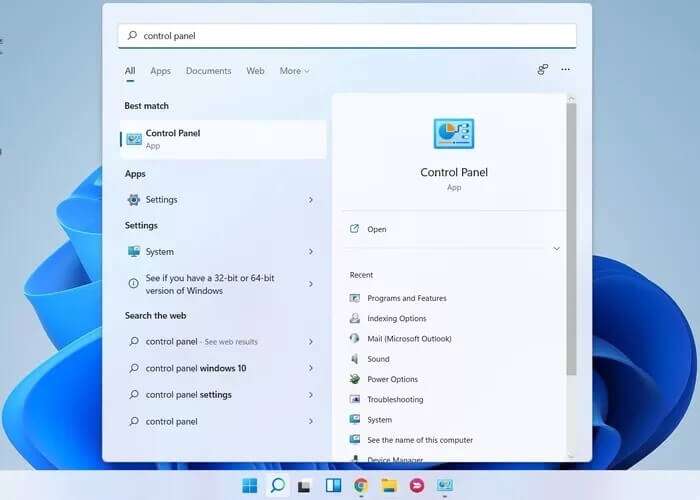
Paso 2: cambio Tipo de visualización A Simbolos y seleccione Opciones de poder.
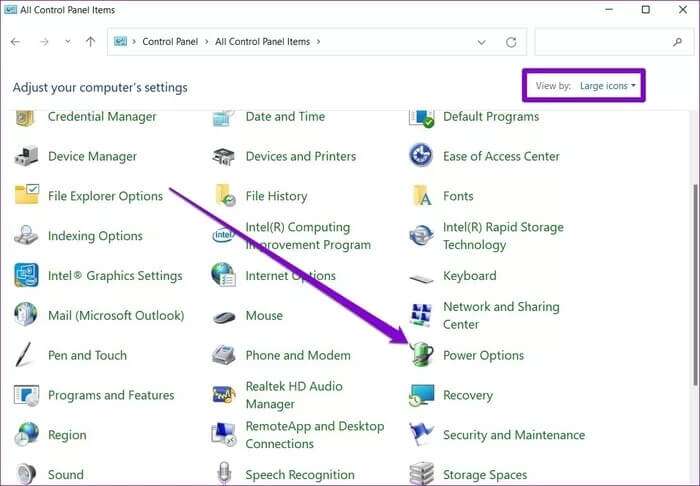
وة 3: Hacer clic "Elige lo que hacen los botones de encendido" a tu izquierda.
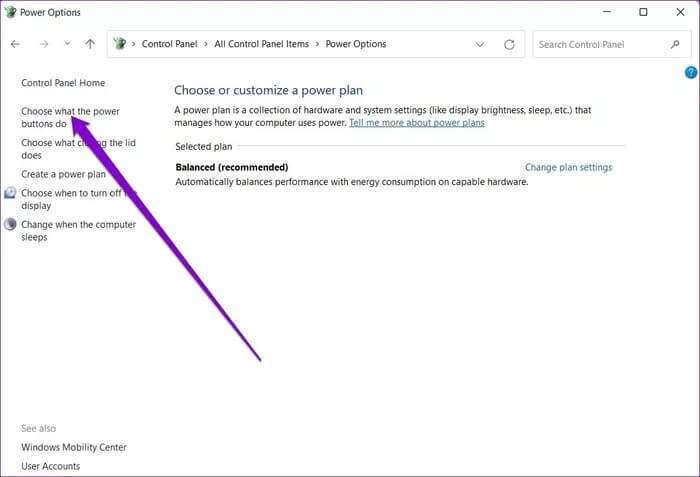
Paso 4: Utilice el menú desplegable junto a “Cuando presiono el botón de reproducción” y seleccione Apagar.
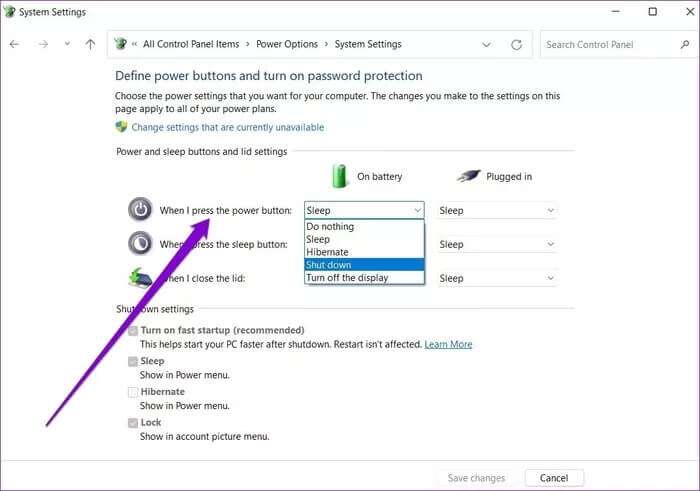
3. Utilice el símbolo del sistema
Símbolo del sistema Es una útil utilidad de Windows que puede usar para comunicarse con su computadora. Entonces, si otros métodos no funcionan, puede usar Símbolo del sistema Para apagar su computadora.
Paso 1: Presione la tecla . Windows + X y seleccione Terminal de Windows (administrador) de la lista resultante.
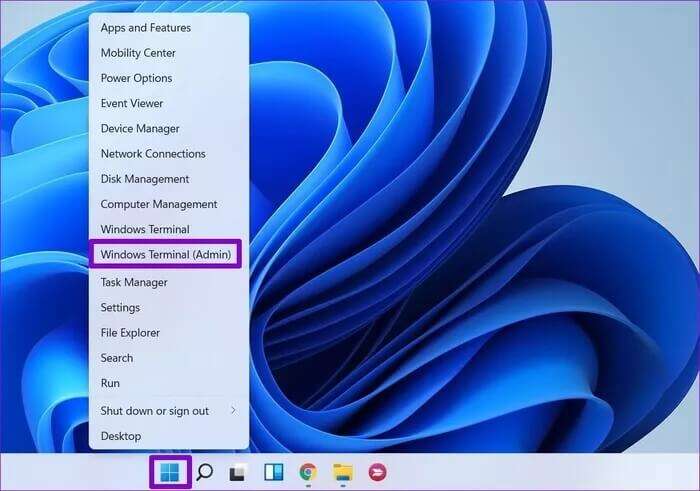
Paso 2: en la ventana Símbolo del sistema , escriba el comando que se indica a continuación y presione Intro.
apagado / s
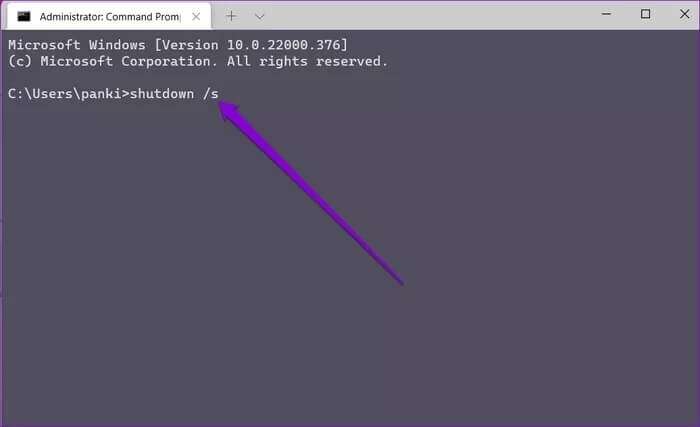
Esto debería terminar inmediatamente todos los procesos y apagar su computadora.
4. Ejecute la herramienta de solución de problemas
Microsoft ofrece solucionadores de problemas para casi todas las utilidades de Windows. Puede usar el Solucionador de problemas de energía de Windows para solucionar los problemas que dificultan el proceso de apagado.
Paso 1: Menú abierto Empezar , Y escriba Configuración del solucionador de problemas , Y presione Intro.
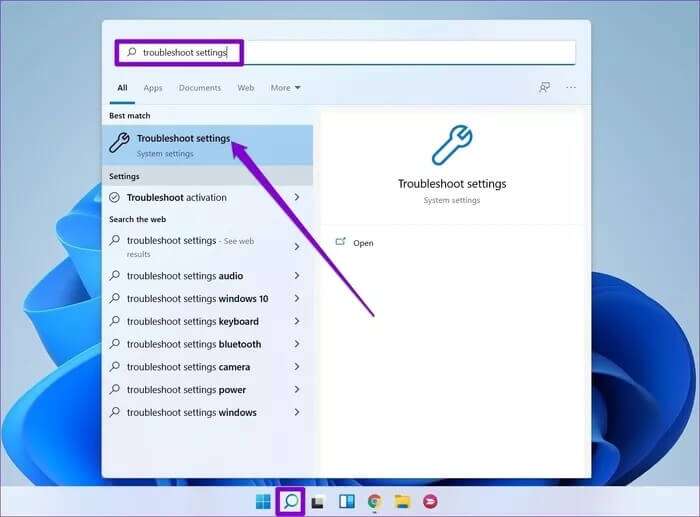
Paso 2: Localizar Otros solucionadores de problemas y correcciones.
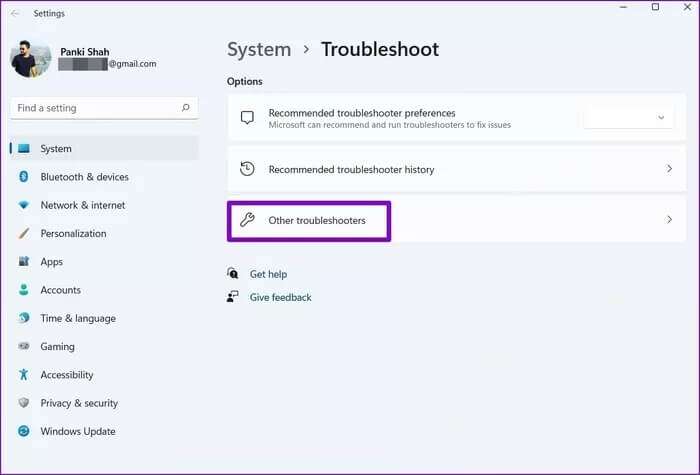
وة 3: Finalmente, haga clic en el botón "empleo" junto a Poder.
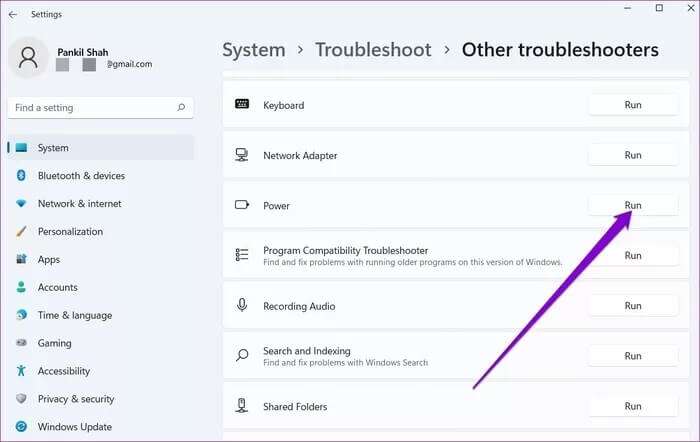
5. Deshabilitar inicio rápido
Si está utilizando un inicio rápido para reducir los tiempos de arranque en Windows 11, puede encontrar estos problemas. Puede intentar apagarlo para ver si eso soluciona el problema.
Paso 1: presione la tecla . Windows + R Para abrir el cuadro de diálogo Ejecutar , Y escriba en el control , Y presione Intro.
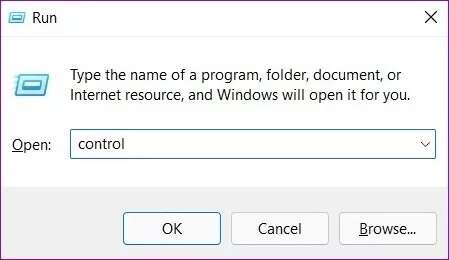
Paso 2: cambiar Tipo de visualización A iconos y seleccione Opciones de poder.
وة 3: Hacer clic "Elige lo que hacen los botones de encendido" en la barra lateral izquierda.
Paso 4: Ya que necesitarás permisos de administrador لDeshabilitar el inicio rápido , Haga clic en "Cambiar la configuración que actualmente no está disponible".
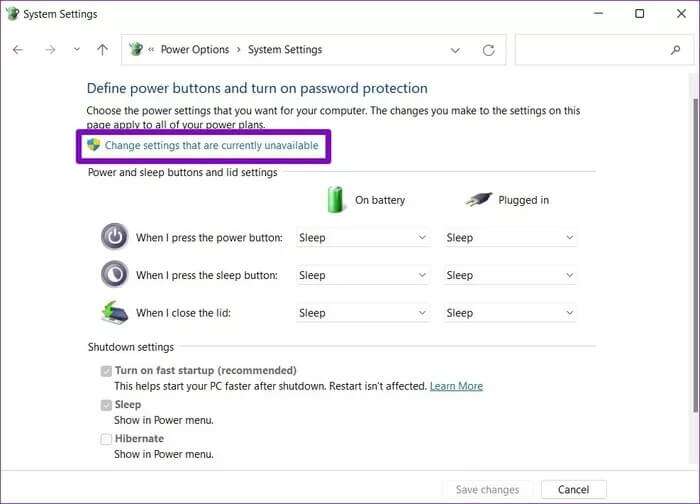
Paso 5: Desmarque la casilla que dice la casilla “Ejecutar inicio rápido (recomendado)” , Y presione Guardando cambios.
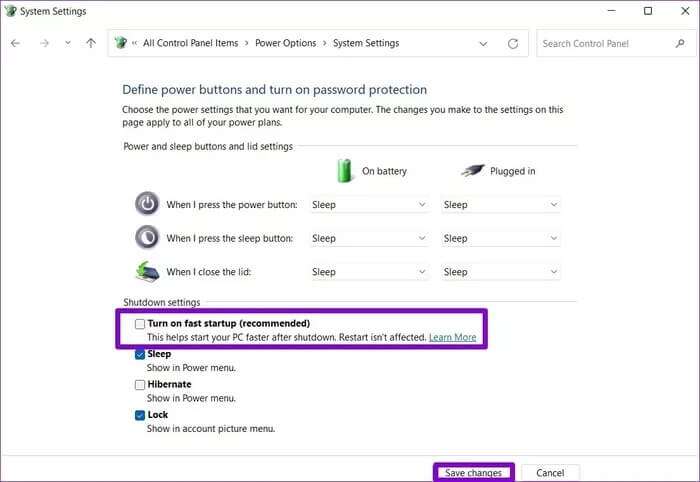
Después de eso, intente apagar su computadora.
6. Ejecute un escaneo SFC
Los archivos del sistema dañados son otra razón por la que puede tener problemas para apagar su computadora. Para solucionar esto, puede intentar ejecutar un escaneo rápido SFC (o Comprobador de archivos del sistema) en su computadora.
Paso 1: presione la tecla . Windows + X y seleccione Terminal de Windows (administrador) de la lista resultante.
Paso 2: en la ventana Símbolo del sistema , escriba el comando que se indica a continuación y presione Intro.
sfc / scannow
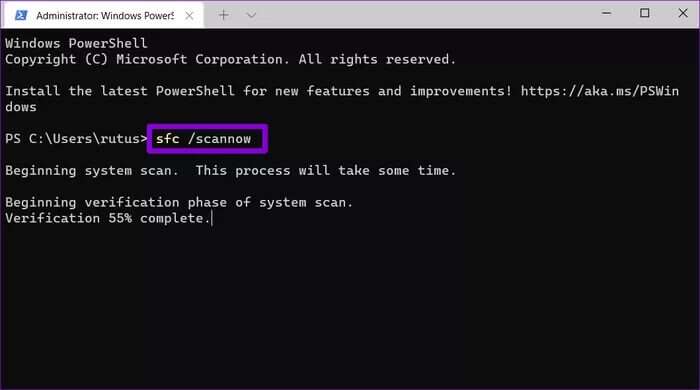
7. Restaurar sistema
recuperación del sistema Es una herramienta útil en Windows 11 que realiza periódicamente una copia de seguridad de todo su sistema. Puede usarlo para volver a un punto en el que todo funcionaba bien. Sin embargo, esto significa que puede perder los datos y la configuración que realizó después de dicho punto de restauración en Windows.
Paso 1: Menú abierto Empezar , Y escriba Crea un punto de restauración y haga clic en primer resultado Que aparecen.

Paso 2: Debajo de la pestaña Proteccion del sistema , haga clic en el botón Restauración del sistema.
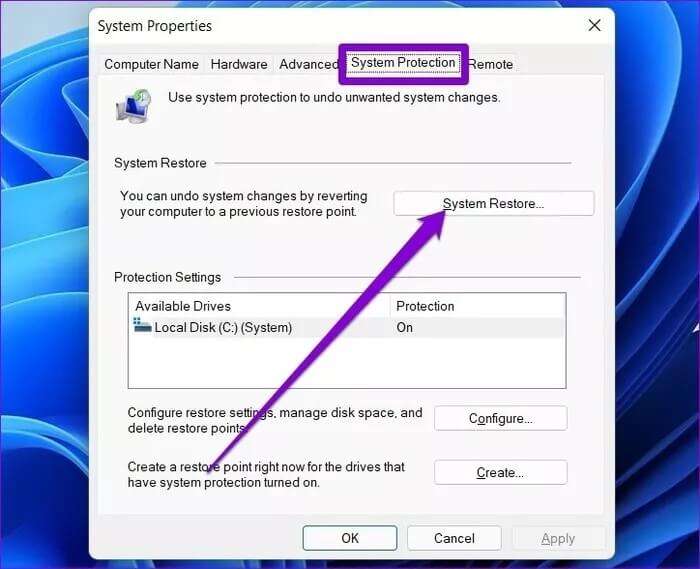
وة 3: Puedes ir con Punto de restauración recomendado O elija uno usted mismo eligiendo la segunda opción.
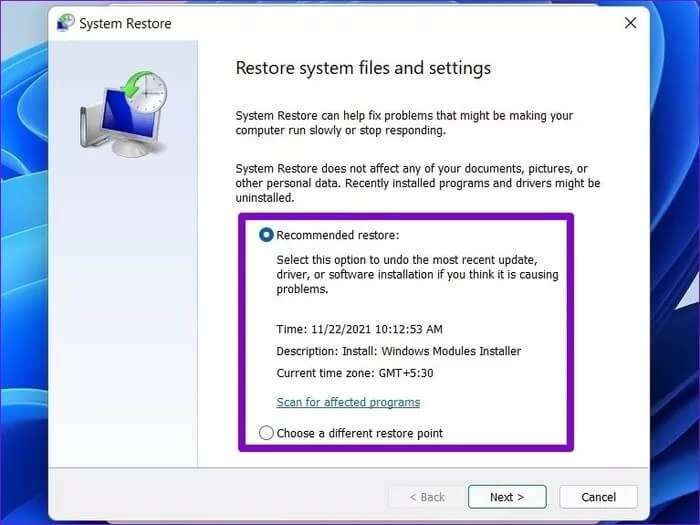
Elija un punto de restauración cuando el administrador de tareas funcionaba bien y presione Siguiente. Siga las instrucciones en pantalla para realizar una restauración del sistema.
8. RESTABLECER VENTANAS 11
Finalmente, si todo lo demás falla, es posible que deba tomar la opción nuclear para restablecer Windows. Puede optar por conservar o eliminar sus archivos personales mientras reinicia su PC. Aquí está cómo hacerlo.
Paso 1: presione la tecla . Windows + I encender Aplicación de configuración. Ir a la pestaña Windows Update Y haga clic en Opciones avanzadas.
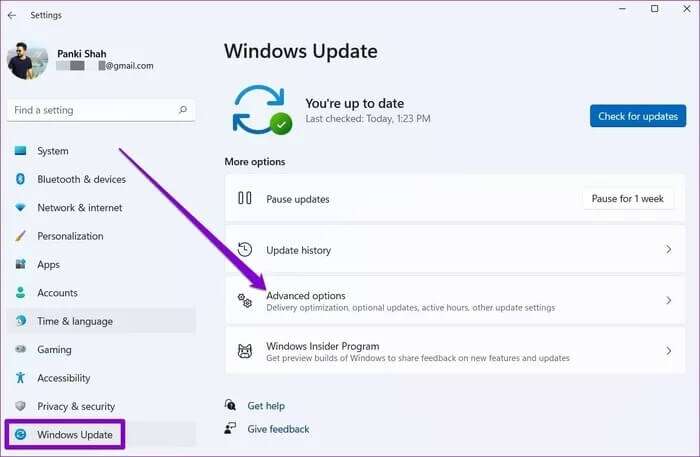
Paso 2: Desplácese hacia abajo hasta Opciones adicionales Y haga clic en venganza
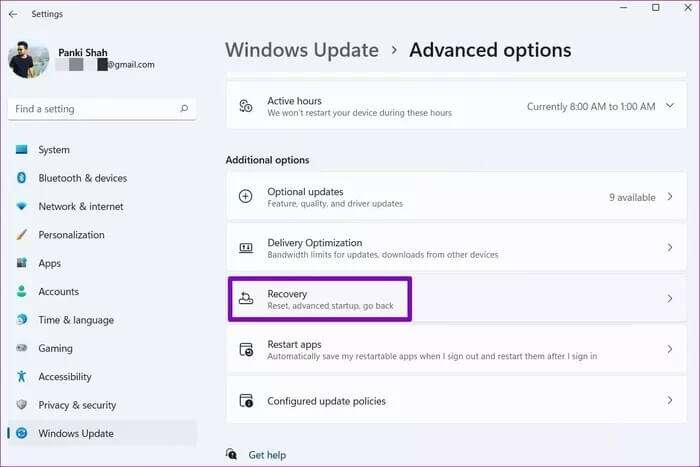
وة 3: Finalmente, dentro Opciones de recuperación , haga clic en el botón Reiniciar la computadora para comenzar Restablecer PC Tu.
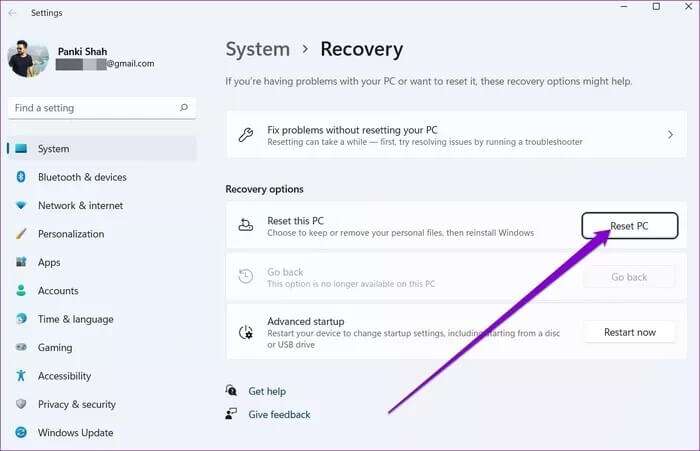
Dado que restablecer Windows devuelve todas sus configuraciones a su valor predeterminado, esto debería ayudar a solucionar los problemas de apagado en Windows 11.
apágalo
Una vez que haya pasado por las soluciones anteriores para solucionar el problema de que su PC no se apague en Windows 11, debería poder apagar su PC normalmente. Como siempre, háganos saber qué solución lo engañó.